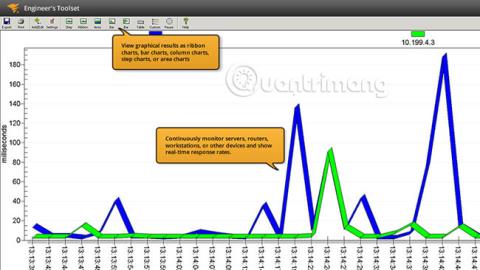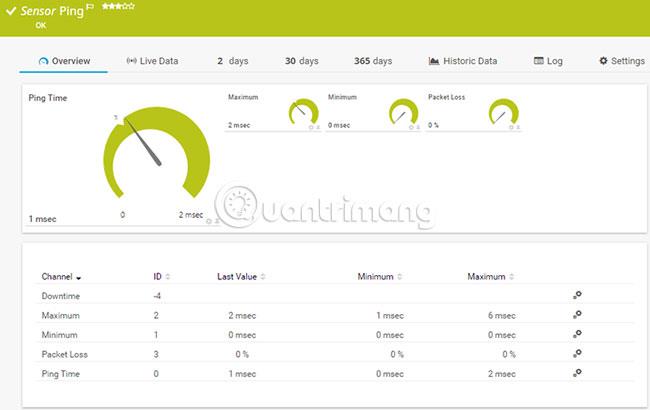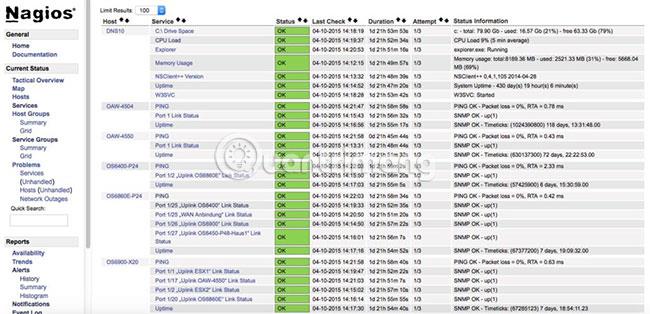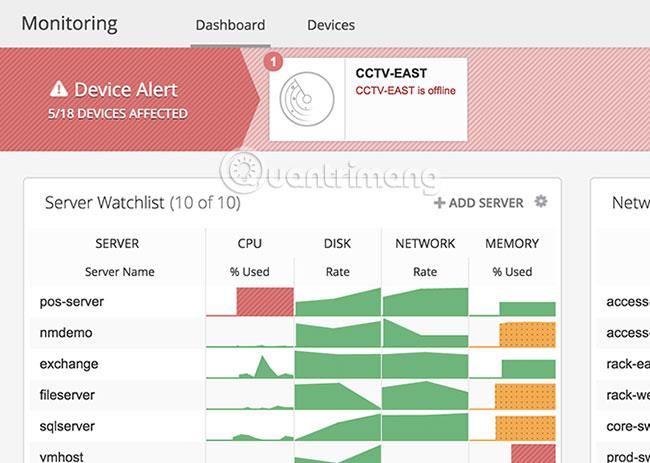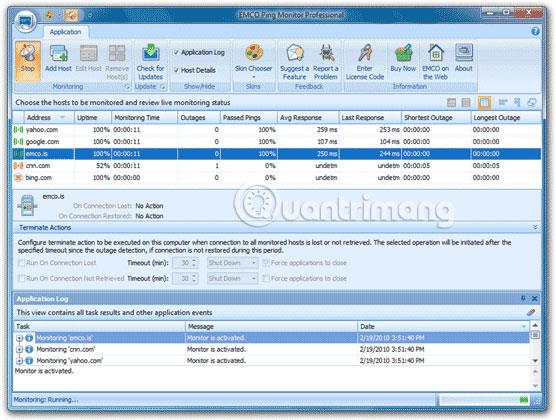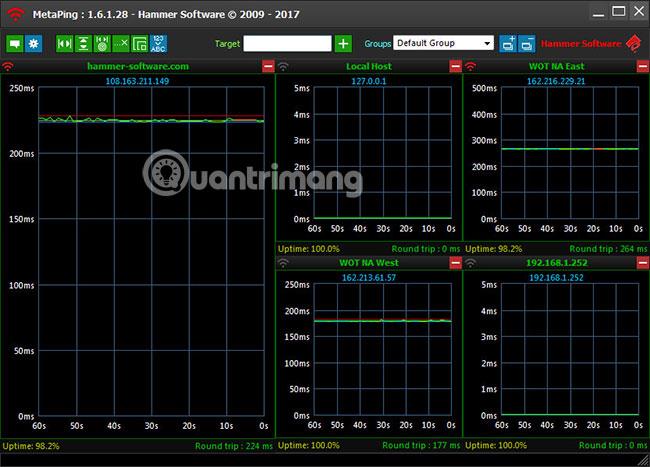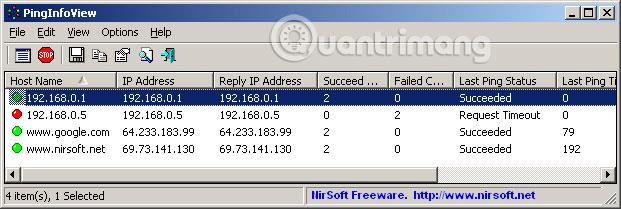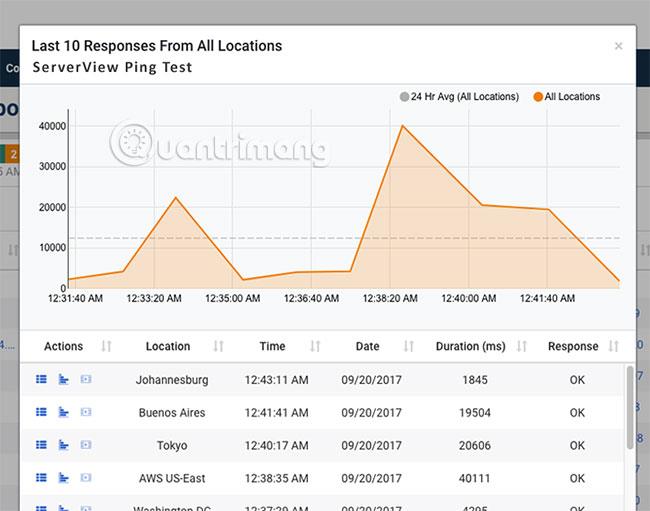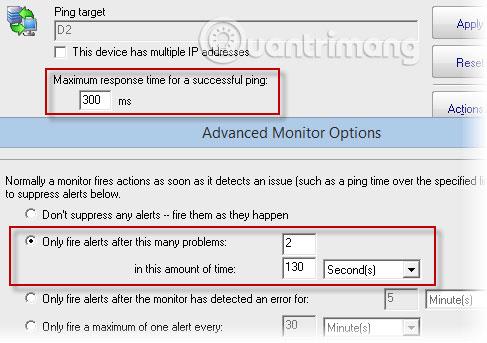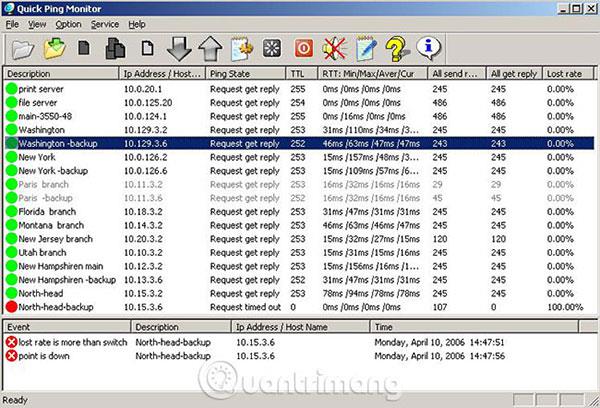Ping- мониторинг — распространенная практика, используемая для проверки доступности и состояния сетевых устройств и компьютеров с использованием протокола ICMP. При этом методе мониторинга целевому устройству отправляется специальный сетевой пакет, чтобы проверить, отвечает ли устройство тем же пакетом и сколько времени требуется для ответа. Ниже приведен список лучших инструментов для мониторинга серверов и сетевых устройств , а также краткий обзор того, как эти инструменты работают и их возможности.
Мониторинг Ping помогает узнать, находится ли устройство в сети или в активном режиме. Если устройство не отвечает на запросы ping, это просто означает, что оно неактивно или потенциально не в сети. Кроме того, инструменты ping проверяют, отправляет ли устройство повторные запросы в течение разумного периода времени, и измеряют задержку в сети. Опять же, у устройства возникает проблема, если ответ занимает слишком много времени.
Лучшее программное обеспечение и инструменты для мониторинга Ping в 2019 году
Программное обеспечение для мониторинга Ping облегчает работу сетевых администраторов и ИТ-персонала. Им больше не нужно вручную проверять каждое устройство в сети, чтобы убедиться, что они всегда доступны и работают.
Вот некоторые из лучших инструментов мониторинга пинга для мониторинга состояния и доступности сервера. Некоторые из этих инструментов совершенно бесплатны, а другие представляют собой платные корпоративные решения, которые можно масштабировать до огромных инфраструктур. Загрузите инструменты, которые соответствуют вашим потребностям!
1. Инструмент мониторинга пинга SolarWinds
Этот набор инструментов от SolarWinds представляет собой инструмент, который постоянно отслеживает устройства и немедленно сообщает о любых проблемах, используя удобный для чтения и простой в использовании графический интерфейс. Обнаружение простоев сетевой инфраструктуры еще никогда не было таким простым!

Особенности инструмента мониторинга пинга SolarWinds:
- Вы можете выбрать устройства, которые хотите пинговать.
- Данные, собранные этим инструментом, можно экспортировать в виде текстового файла. Любое изображение или отчет можно экспортировать в виде файла изображения.
- Этот инструмент отображает собранные данные в виде графика, ленты, области или линейной диаграммы, в зависимости от предпочтений.
- Вы можете создать собственный профиль, чтобы отслеживать устройства в этом списке.
- Автоматически обнаруживайте устройства и даже сопоставляйте топологию сети.
- Этот инструмент отслеживает не только доступность, но и другие аспекты, такие как производительность и задержка.
- Поставляется с опциями маршрутизации пакетов, которые помогают полностью контролировать производительность устройства.
Загрузите 14-дневную бесплатную пробную версию инструмента мониторинга пинга SolarWinds .
2. Песслер PRTG
Программное обеспечение для мониторинга Ping PRTG — это инструмент мониторинга на базе Windows, который позволяет отслеживать целые сети с помощью ping. В PRTG датчик пинга является центральным датчиком. Во время установки будет настроен список IP-адресов , которые будут проверяться и первоначально отслеживаться. Если проверка связи на каком-либо устройстве не удалась, вы немедленно получите уведомление.
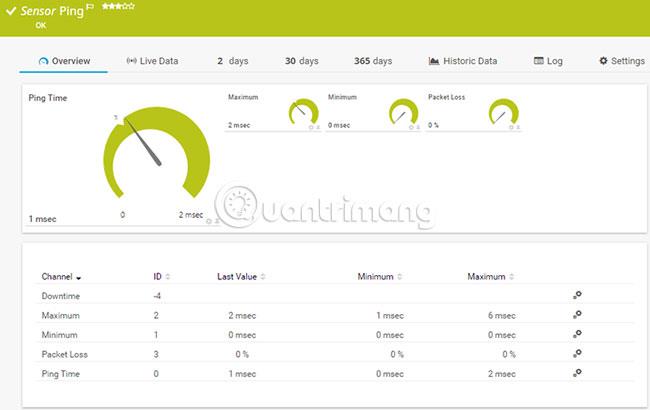
Основные особенности:
- Мониторинг Ping можно использовать для проверки доступности всех сетевых устройств.
- Уведомления можно настроить в соответствии с потребностями каждого пользователя.
- Интуитивно понятная панель управления позволяет легко получить быстрый обзор состояния различных устройств.
- Настройка и использование просты и удобны для пользователя.
- Этот инструмент хорошо работает на многих различных устройствах, таких как маршрутизаторы, коммутаторы, серверы, ПК и т. д.
- Предоставляет информацию не только о доступности, но и о других аспектах, таких как время простоя, время безотказной работы и возможность подключения.
- Чтобы получить более подробное представление, вы также можете включить другие датчики, такие как SNMP, NetFlow и анализ пакетов.
- Датчик пинга настроен как основной датчик для сетевых устройств. Если этот датчик выйдет из строя, все остальные датчики на устройстве перейдут в спящий режим.
- Paessler PRTG использует Auto Discovery для проверки связи частных IP-адресов и автоматического создания датчиков для сетевых устройств.
- Поставляется с прозрачной моделью лицензирования.
Датчики доступны
Для мониторинга пинга доступны три датчика:
- Датчик PING — это один из наиболее часто используемых датчиков, отображающий минимальное и максимальное время пинга серии пинг-операций, а также информацию о потере пакетов.
- Датчик PING JITTER — этот датчик отправляет серию ICMP-запросов для расчета джиттера. В общем, джиттер показывает среднее отклонение задержки, предоставляя обзор качества обслуживания.
- Датчик ОБЛАЧНОГО ПИНГА — этот датчик измеряет время пинга сети из разных мест по всему миру. Это может быть важным инструментом для компаний, расположенных во многих странах мира.
Цена
Цена данного изделия зависит от количества датчиков и настроек.
- Бесплатно для первых 100 датчиков
- 1600 долларов США (37 000 000 донгов) за 500 датчиков
- 2850 долларов США (66 000 000 донгов) за 1000 датчиков
- 5950 долларов США (138 000 000 донгов) за 2500 датчиков
- 10 500 долларов США (243 500 000 донгов) за 5 000 датчиков
Есть также два других пакета, которые позволяют устанавливать неограниченное количество датчиков. Первый пакет под названием XL1 предоставляет возможность установки любого количества датчиков в одной основной установке и стоит 14 500 долларов США (336 000 000 донгов). Второй пакет под названием XL5 позволяет установить любое количество датчиков на пяти основных установках, его стоимость составляет 60 000 долларов США (1 391 000 000 донгов).
На все эти планы распространяется годовая гарантия. Чтобы продлить лицензию, вы должны заплатить дополнительно 25 % от первоначальной стоимости лицензии.
Загрузите бесплатную неограниченную пробную версию Paessler PRTG .
3. Нагиос
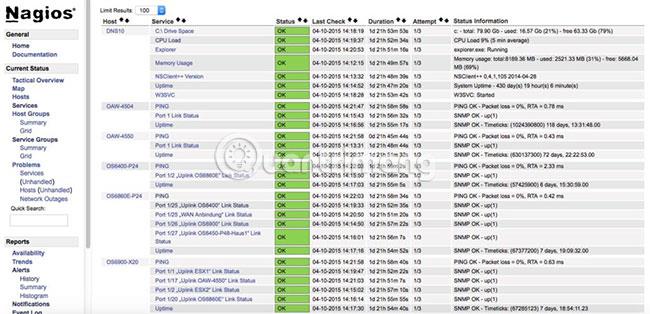
Nagios предоставляет полноценный инструмент мониторинга ping, который отслеживает не только работоспособность и доступность, но также достижение и потерю пакетов.
Некоторые ключевые особенности этого инструмента мониторинга:
- Упрощает мониторинг различных устройств, включая серверы.
- Можно определить пороговый уровень получения уведомлений.
- Отправляет различные предупреждающие сообщения в зависимости от серьезности проблемы.
- Также доступна информация о потере пакетов. Эта информация важна для обеспечения безопасности сети и безопасного возврата посылки отправителю.
- Любые ошибки протокола или сбои в сети также могут быть выявлены как можно скорее.
- Довольно простой, удобный в использовании и являющийся частью мощного инструмента мониторинга Nagios XI.
Руководство пользователя
Для мониторинга необходимо установить плагин ping. Самый популярный плагин Nagios — «check_ping», который используется для мониторинга результатов проверки связи удаленного сервера.
Вы можете найти этот плагин в каталоге «usr/local/Nagios/libexec», если вы установили Nagios непосредственно из исходного кода.
Вот как использовать эту команду:
check_ping -H -w ,% -c ,%
[-p packets] [-t timeout] [-4|-6]
Там:
- -H обозначает имя хоста или IP-адрес удаленного сервера, который вы хотите проверить.
- -w означает предел уровня предупреждения .
- -c означает предел критического уровня предупреждения.
- -p — количество пакетов
- -t — изменить тайм-аут соединения. По умолчанию это значение составляет 10 секунд.
Загрузите бесплатную пробную версию Nagios .
4. Мастерская специй
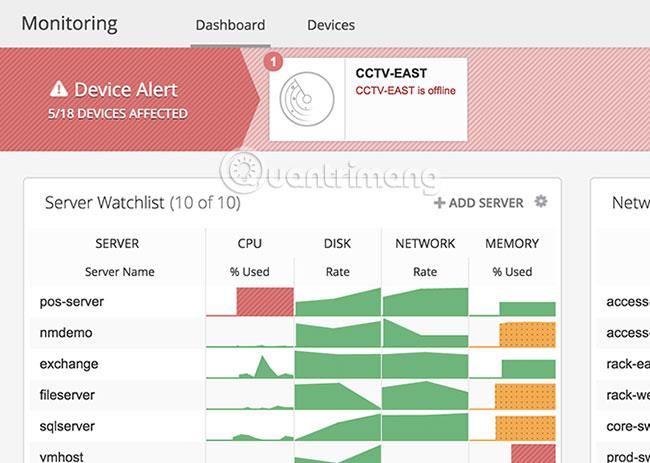
Инструмент мониторинга пинга Spiceworks поможет вам всегда быть в курсе производительности и доступности различных устройств в вашей сети.
Вот список возможностей Spiceworks:
- Хорошо работает на IP-камерах, устройствах VoIP , системах контроля доступа, веб-сайтах, серверах, маршрутизаторах и т. д.
- Настройка очень проста. Все, что вам нужно сделать, это добавить IP-адрес или имя хоста устройства, и они будут автоматически настроены на панели управления.
- Интеллектуальные оповещения помогут вам узнать, сломалось ли какое-либо из этих устройств или наблюдается ли медленная реакция.
- Вы можете установить пороговые значения тайм-аута для каждого устройства.
- Панель мониторинга довольно обширна и обеспечивает быстрый обзор в любое время.
- Расширенные инструменты отчетности помогают создавать собственные отчеты.
- Инструмент мониторинга пинга Spiceworks полностью бесплатен и поставляется с поддержкой.
Загрузите Спайсворкс .
5. EMCO Ping-монитор
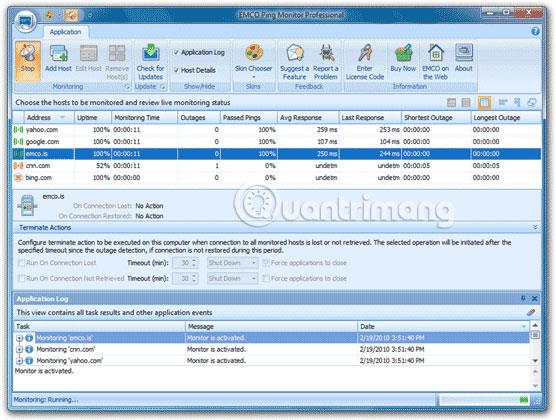
Монитор EMCO Ping — это мощный инструмент мониторинга, который автоматически проверяет соединения с серверами и сетевыми устройствами.
Ниже приведен список функций монитора Ping EMCO:
- Помимо информации о соединении, монитор EMCO Ping также предоставляет другие сведения, такие как время безотказной работы, неудачные пинги и т. д. Это дает вам полный контроль над устройствами.
- Вы можете расширить функциональность этого инструмента, выполняя собственные команды. Альтернативно вы можете запустить приложение после восстановления соединения.
- Монитор EMCO Ping работает круглосуточно и без выходных, отслеживая состояние соединения с одного или нескольких серверов.
- Монитор EMCO Ping уведомляет вас через системный трей Windows (всплывающие уведомления), уведомления по электронной почте и даже воспроизводит звуки.
- Монитор EMCO Ping генерирует отчеты. Вы можете выбрать формат HTML или PDF и даже настроить его для отправки отчетов по электронной почте.
- Монитор EMCO Ping будет отправлять запросы ICMP ping и анализировать ответы, чтобы предоставить вам полное представление.
- Этот инструмент сохраняет и агрегирует данные о каждом пинг-действии, поэтому вы можете получить подробную информацию о среднем времени пинга и отклонениях, если таковые имеются.
- Информация, собранная с помощью этого инструмента, может быть преобразована в визуально привлекательные диаграммы и отчеты в любое время. Вы можете выбирать из множества шаблонов для создания отчетов.
Существует три версии EMCO Ping Monitor:
- Бесплатная версия — позволяет контролировать до 5 серверов и не допускает какой-либо конкретной настройки. Эта версия работает как программа Windows, поэтому мониторинг прекратится, если вы выйдете из Windows.
- Professional Edition . Эта версия позволяет контролировать до 250 серверов. Любой сервер может иметь собственную конфигурацию и работать как служба Windows. Это означает, что мониторинг продолжится, даже если вы выйдете из Windows.
- Enterprise Edition — эта версия имеет неограниченное количество контролируемых серверов. Он включает в себя все доступные функции и работает по модели клиент/сервер. Сервер — это служба Windows, а клиент — это программа Windows, которая подключается к серверу через пользовательский интерфейс. Таким образом, к одному серверу можно подключить несколько клиентов.
Цена:
- Бесплатная версия ничего не стоит.
- Стоимость профессиональных версий следующая:
- Профессиональная версия EMCO ping Monitor (для одной системы) стоит 99 долларов США (2 300 000 донгов).
- Профессиональная версия EMCO ping Monitor (неограниченное количество систем) стоит 245 долларов США (5 700 000 донгов).
- Обновление до EMCO ping Monitor Professional с профессиональной версии v5 (для одной системы) стоит 39 долларов США (904 000 донгов).
- Обновление до EMCO ping Monitor Professional с профессиональной версии v5 (неограниченное количество систем) за 99 долларов США (2 300 000 донгов)
- Цены на корпоративные версии следующие:
- Корпоративная версия EMCO ping Monitor (для одной системы) стоит 199 долларов США (4 600 000 донгов).
- Корпоративная версия EMCO ping Monitor (неограниченное количество систем) стоит 445 долларов США (10 300 000 донгов).
- Обновление до EMCO ping Monitor Enterprise с профессиональной версии (для одной системы) стоит 109 долларов США (2 500 000 донгов).
- Обновление EMCO ping Monitor Enterprise с профессиональной версии (неограниченное количество систем) стоит 219 долларов США (5 080 000 донгов).
- Обновление до EMCO ping Monitor Enterprise с профессиональной версии v5 (для одной системы) стоит 99 долларов США (2 300 000 донгов).
- Обновление до EMCO ping Monitor Enterprise с профессиональной версии v5 (неограниченное количество систем) стоит 209 долларов США (4 800 000 донгов).
Загрузите EMCO Ping Monitor .
6. МетаПинг
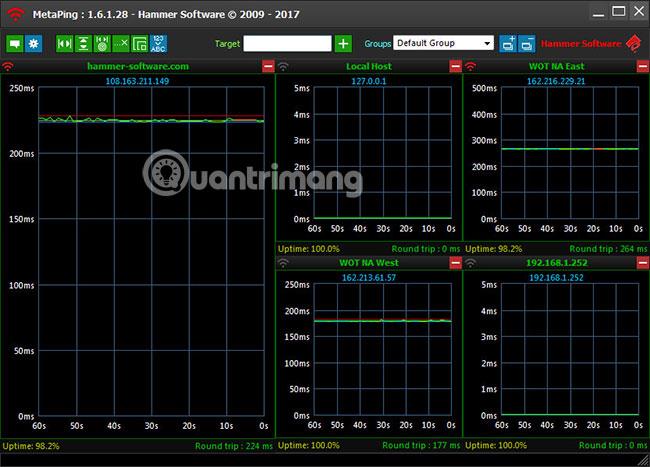
MetaPing — это визуальный инструмент, показывающий работоспособность и доступность сетевых устройств.
Возможности MetaPing:
- MetaPing — компактный и быстрый инструмент, работающий в Windows.
- Вы можете увидеть доступность сети и задержку в любое время.
- Исторические данные могут быть представлены в виде визуально привлекательных диаграмм и графиков.
- Вы можете увидеть полную информацию о любом хосте на панели управления.
- Поскольку MetaPing представляет собой компактный служебный инструмент, он не требует много памяти или вычислительных ресурсов ЦП.
Этот инструмент мониторинга пинга от Hammer Software совершенно бесплатен.
Загрузите МетаПинг .
7. NirSoft PingInfoView
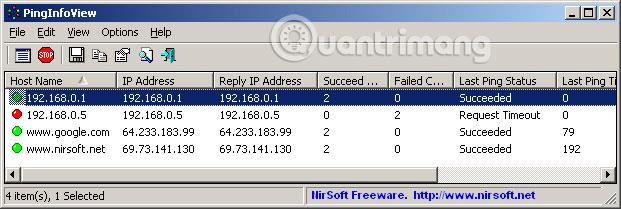
PingInfoView от NirSoft — это компактная утилита, позволяющая проверять связь с несколькими серверами для проверки их статуса.
Основными особенностями этой полезной утилиты являются:
- Вы можете просмотреть состояние нескольких серверов в одной таблице.
- Принимает для проверки связи либо имя хоста, либо IP-адрес.
- Как пользователь, вы можете указать количество секунд, и инструмент будет автоматически проверять все устройства каждые x секунд, которые вы укажете.
- В простой таблице показаны неудачные и успешные проверки связи, а также среднее время ответа, поэтому вы можете увидеть всю информацию в одном месте.
- У вас есть возможность сохранить результаты в текстовом файле, файле html или xml. Кроме того, вы также можете скопировать результаты в буфер обмена.
- Никакой установки или файла .dll не требуется . Чтобы использовать этот инструмент, просто запустите исполняемый файл (PingInfoView.exe), введите имя сервера или IP-адрес, который вы хотите отслеживать, затем нажмите «ОК».
- Поддерживает более 20 языков, таких как арабский, испанский, русский и другие.
Системные Требования
Этот инструмент хорошо работает только в следующих версиях Windows:
PingInfoView не работает ни в каких старых версиях Windows.
Варианты использования
Существует определенный формат и набор опций, которые необходимо знать для использования этого инструмента. Вам следует указать IP-адрес в формате ниже.
- 172.217.166.110 Главный сервер
- 172.217.166.111 Хост 01
- 172.217.166.112 Хост 02
Если вы добавите символ # перед именем хоста, инструмент проигнорирует этот IP-адрес.
Другие варианты, которые вы можете использовать:
- /stext — генерирует одиночный пинг и сохраняет результаты в текстовый файл.
- /stab — создает одиночный пинг и сохраняет результаты в текстовом файле, разделенном табуляцией.
- /scomma — генерирует одиночный пинг и сохраняет результаты в файле CSV.
- /stabular — создает одиночный пинг и сохраняет результаты в текстовый файл в виде таблицы.
- /shtml — создает одиночный пинг и сохраняет результаты в html-файле.
- /sverhtml — создает одиночный пинг и сохраняет результаты в вертикальном html-файле.
- /sxml — создает одиночный пинг и сохраняет результаты в XML-файле.
- /loadfile — загружает указанный файл.
- /PingTimeout — указывает значение тайм-аута проверки связи в секундах.
- /PingEvery <0 or="" 1=""> — указывает, должно ли устройство проверять связь каждые x секунд. Здесь 0 означает No (нет), а 1 — Yes (да).
- /PingEverySeconds — указывает количество секунд ожидания между пингами.
PingInfoView — бесплатное программное обеспечение.
Загрузите PingInfoView .
8. Инструмент Dotcom-мониторинга ICMP Ping
Этот инструмент проверки связи от Dotcom-monitor — это простой способ проверить связь и состояние различных устройств в сети.
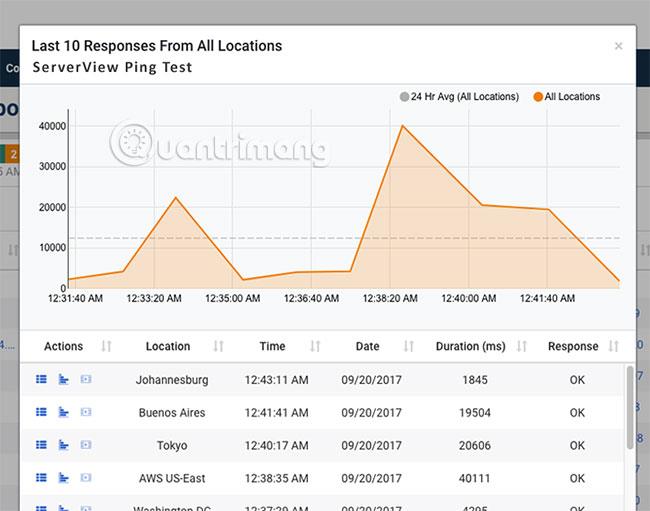
Основные возможности Dotcom-Monitoring ICMP Ping Tool:
- Используйте ping-запросы ICMP для проверки статуса любого устройства в сети.
- Быстро выявляйте любые сбои, связанные с сетью.
- Отправляйте уведомления о проблемах, как только какой-либо мониторинг достигнет установленного лимита.
- Отчеты имеют простой формат и разработаны таким образом, чтобы их мог понять каждый, независимо от уровня его знаний в области ИТ.
- Предоставляет информацию о доступности UDP-сервера, отправляя пакеты на указанные порты и ожидая от них ответов.
Загрузите бесплатную 30-дневную пробную версию Dotcom-Monitoring ICMP Ping Tool (полнофункциональную) .
9. Мощность администратора
Power Admin имеет простой интерфейс и мощные возможности проверки связи.
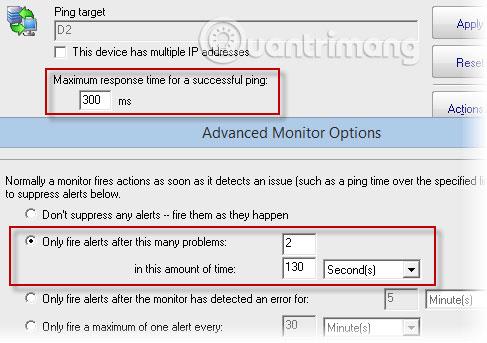
Основные возможности Power Admin:
- Позволяет устанавливать простые пороговые значения оповещений ping, чтобы вы могли получать оповещения, когда значение достигает порогового значения.
- Если сервер не отвечает в течение определенного времени, срабатывают настроенные действия. Вы можете установить эти действия.
- Абсолютная гибкость, поскольку вы можете определять время отклика, целевые значения, пороговые значения и все остальное.
- Power Admin может проверять связь с несколькими IP-адресами.
- Результаты доступны в аккуратном, простом и легко читаемом формате.
- Доступно множество различных шаблонов отчетов, отвечающих потребностям каждого пользователя.
Загрузите 30-дневную пробную версию Power Admin .
10. Монитор быстрого пинга TallSoft
TallSoft — это мощный графический инструмент IP-мониторинга, который одновременно отслеживает состояние нескольких IP-устройств и выдает результаты по их доступности.
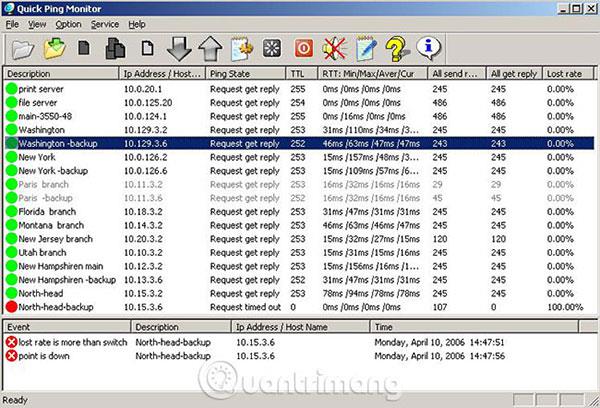
Основные возможности TallSoft Quick Ping Monitor включают в себя:
- Постоянно контролируйте состояние маршрутизаторов, коммутаторов, сетевых устройств и т. д.
- Отправляйте уведомления по электронной почте, в виде текста и звука.
- Уведомления отправляются в течение нескольких секунд после обнаружения задержки. Таким образом, пользователи могут немедленно предпринять корректирующие действия.
- Контролируйте сетевые линии и серверы, чтобы можно было легко выявить любые проблемы. Эта функция особенно полезна для крупных компаний с множеством сетевых линий.
- TallSoft Quick Ping Monitor может одновременно отслеживать блок IP-адресов (65536 последовательных IP-адресов).
- Информация может отображаться в виде визуально привлекательных графиков для облегчения чтения.
- Есть 4 цвета для разных штатов. Зеленый — это нормально, желтый — неизвестное состояние, красно-оранжевый — в случае большой потери пакетов и красный — в случае проблемы.
- Вы можете установить длину пинг-пакета.
- Просмотрите несколько параметров, таких как IP-адрес, время работы, время простоя, среднее время ответа, скорость потери пакетов и т. д.
- TallSoft может отправлять электронные письма одновременно 256 администраторам, чтобы уведомить их о проблеме.
Загрузите пробную версию TallSoft: http://www.tallsoft.com/download.htm
Короче говоря, инструменты мониторинга Ping — отличный способ узнать о доступности, состоянии и производительности каждого устройства в сети. В приведенный выше список включены некоторые из лучших инструментов, доступных на рынке, и они, безусловно, могут помочь облегчить рабочую нагрузку администратора.
Надеюсь, вы найдете правильный выбор!